Apple Watch är en av de mest populära bärbara produkterna du kan köpa idag. Kanske bara AirPods är ett snäpp högre. Det går helt enkelt inte att förneka populariteten för Apple Watch på grund av den mängd olika funktioner som den erbjuder. För det första är apple watchs avsedda för övervakning av övningar och aktiviteter, men du kan även hantera meddelanden eller e-postmeddelanden på dem utan problem. Om du är en av användarna som använder flera brevlådor i den inbyggda Mail-applikationen måste du ställa in vilket av kontona som också ska visas i watchOS i inställningarna. Om du vill ta reda på hur, fortsätt läsa.
Det kan vara intresserar dig

Så här ställer du in vilka e-postkorgar som ska visas på din Apple Watch
När det gäller e-postklienter på Apple Watch, rankas den bland de bästa inbyggda Mail för tillfället, helt enkelt för att den stöder många funktioner och alternativ som konkurrerande kunder inte kan. Hela processen med att ställa in brevlådor som du kommer att ha tillgång till på Apple Watch måste göras i Watch-applikationen på din iPhone som du har parat Apple Watch med. Så fortsätt så här:
- Starta först appen på din iPhone Titta på.
- Se till att du är i sektionen i applikationen, sedan i bottenmenyn Min klocka.
- Nu är det nödvändigt för dig att förlora något Nedan, där avklicka sedan på rutan Mail.
- Sedan i kategorin E-postinställningar flytta till avsnitt Omfatta.
- Här hittar du nedan i kategorin konton individuellt e-postlådor.
- Po klickar du kan enkelt genom att bocka välj vilken brevlådor du vill visa, och vilken igen inte.
- När du har ställt in allt behöver du bara Watch-appen överge.
Utöver det ovan nämnda avsnittet i Watch-applikationen kan du ställa in vilka brevlådor som ska visas, så det finns andra inställningar tillgängliga här. Dessa inkluderar till exempel förhandsgranskning av meddelande, där du kan ställa in hur många rader text som ska visas i Mail på Apple Watch för enskilda meddelanden i förhandsgranskningen, det finns också ett alternativ Standardsvar för att ställa in snabba svar på Mail, och sedan också Signatur, där du kan ställa in en text som ska skickas automatiskt i slutet av varje e-postmeddelande du skickar från din Apple Watch.
 Flyger jorden runt med Apple
Flyger jorden runt med Apple 
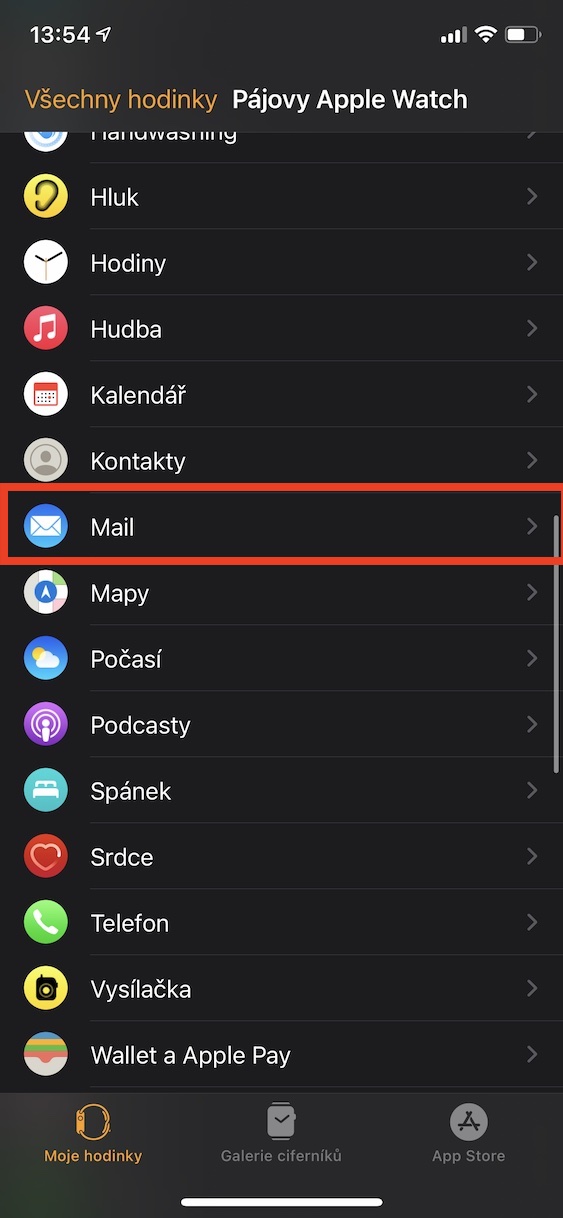
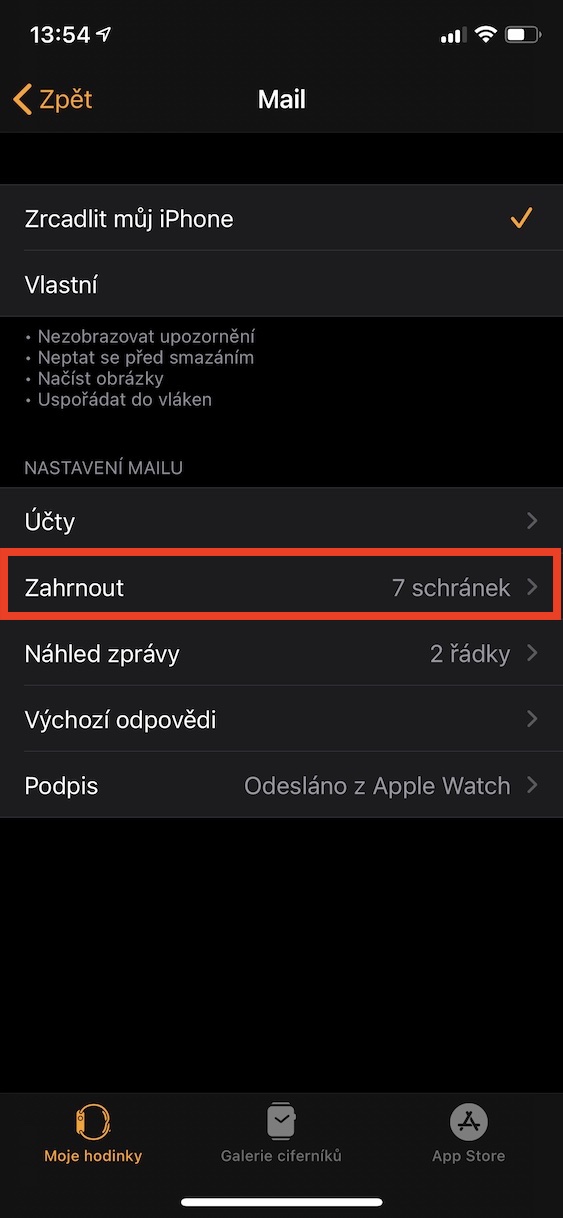
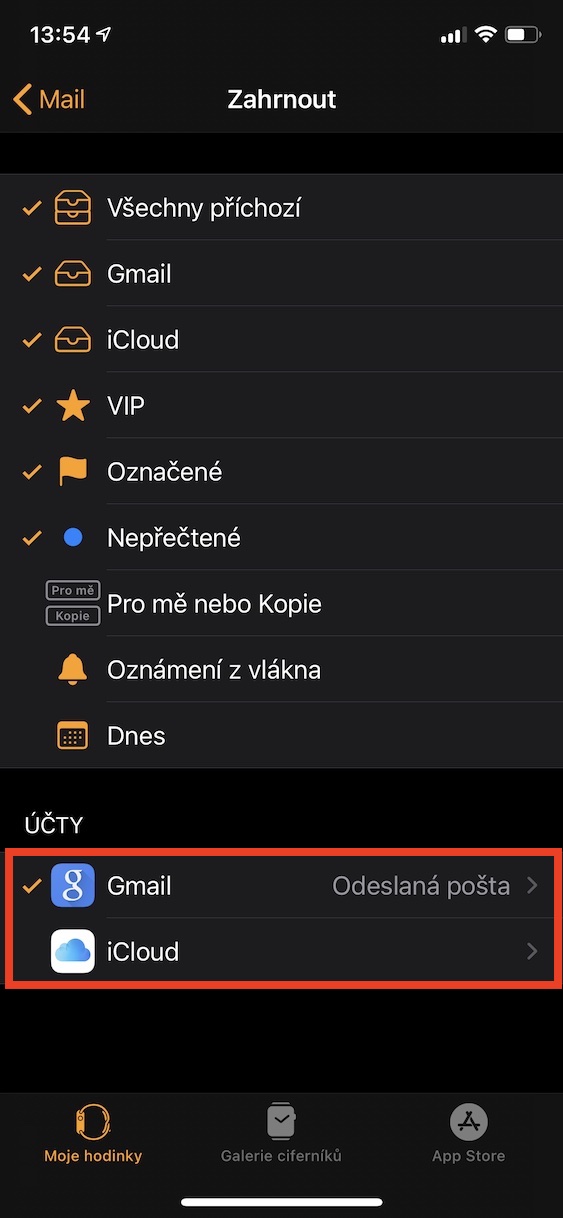


Kan göra detta avancerade arbete med e-post - visa hela meddelanden, svara på e-post, svara på samtal med förinställda meddelanden även AW 3, res. 4? Tack